ಪರಿವಿಡಿ
ಎಕ್ಸೆಲ್ನಲ್ಲಿ ಸೂತ್ರವನ್ನು ಹೇಗೆ ಮರೆಮಾಡುವುದು ಎಂಬುದನ್ನು ಈ ಲೇಖನವು ವಿವರಿಸುತ್ತದೆ ಆದರೆ ಬಳಕೆದಾರರಿಂದ ಇನ್ಪುಟ್ ಅನ್ನು ಅನುಮತಿಸುತ್ತದೆ. ಬಳಕೆದಾರರಿಂದ ಯಾವುದೇ ಆಕಸ್ಮಿಕ ಮತ್ತು ಅನಿರೀಕ್ಷಿತ ಬದಲಾವಣೆಗಳಿಂದ ಉಂಟಾಗುವ ಗಂಭೀರ ದೋಷ ಅಥವಾ ಡೇಟಾ ನಷ್ಟದಿಂದ ಸೂತ್ರಗಳನ್ನು ರಕ್ಷಿಸಲು ಇದು ನಿಮ್ಮನ್ನು ಸಕ್ರಿಯಗೊಳಿಸುತ್ತದೆ. ಕೆಳಗಿನ ಚಿತ್ರವು ಈ ಲೇಖನದ ಉದ್ದೇಶವನ್ನು ಎತ್ತಿ ತೋರಿಸುತ್ತದೆ. ಅದನ್ನು ಹೇಗೆ ಮಾಡಬೇಕೆಂದು ತಿಳಿಯಲು ಅದರ ಮೂಲಕ ತ್ವರಿತವಾಗಿ ನೋಡಿ.

ಅಭ್ಯಾಸ ವರ್ಕ್ಬುಕ್ ಅನ್ನು ಡೌನ್ಲೋಡ್ ಮಾಡಿ
ನೀವು ಕೆಳಗಿನ ಡೌನ್ಲೋಡ್ ಬಟನ್ನಿಂದ ಅಭ್ಯಾಸ ವರ್ಕ್ಬುಕ್ ಅನ್ನು ಡೌನ್ಲೋಡ್ ಮಾಡಬಹುದು.
ಹಿಡನ್ ಫಾರ್ಮುಲಾಗಳ ಇನ್ಪುಟ್ ಅನ್ನು ಅನುಮತಿಸಿ ಕೆಳಗಿನ ಚಿತ್ರದಲ್ಲಿ ತೋರಿಸಿರುವಂತೆ ಬ್ಯಾಂಕ್ ಬಡ್ಡಿ ಕ್ಯಾಲ್ಕುಲೇಟರ್ ಎಕ್ಸೆಲ್ ಶೀಟ್ .
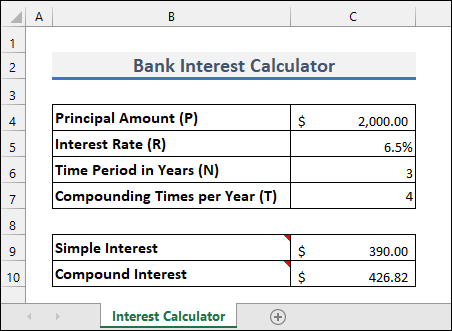
- ನೀವು ಬಳಕೆದಾರರನ್ನು C4 ಶ್ರೇಣಿಯಲ್ಲಿ ಇನ್ಪುಟ್ ಮಾಡಲು ಅನುಮತಿಸಲು ಬಯಸುತ್ತೀರಿ :C7 . ಆದರೆ C9 ರಿಂದ C10 .

1. ಫಾರ್ಮುಲಾವನ್ನು ಮರೆಮಾಡಿ ಆದರೆ ಎಕ್ಸೆಲ್ ವರ್ಕ್ಶೀಟ್ ಅನ್ನು ರಕ್ಷಿಸುವುದರೊಂದಿಗೆ ಇನ್ಪುಟ್ ಅನ್ನು ಅನುಮತಿಸಿ
ನೀವು ರಕ್ಷಿಸಬಹುದು ನಿರ್ದಿಷ್ಟ ಸೆಲ್ಗಳನ್ನು ಮಾತ್ರ ಬಳಕೆದಾರರು ಸಂಪಾದಿಸಬಹುದಾದಂತೆ ಮಾಡಲು ಹಾಳೆ ಅಥವಾ ವರ್ಕ್ಬುಕ್. ಅದನ್ನು ಮಾಡಲು ಕೆಳಗಿನ ಹಂತಗಳನ್ನು ಅನುಸರಿಸಿ.
📌 ಹಂತಗಳು
- ಮೊದಲು, ನೀವು ಶ್ರೇಣಿಯನ್ನು ಆಯ್ಕೆ ಮಾಡಬೇಕಾಗುತ್ತದೆ C4:C10 ಅಲ್ಲಿ ಸೂತ್ರಗಳು ಅನ್ವಯಿಸಲಾಗುತ್ತದೆ. ಪರ್ಯಾಯವಾಗಿ, ವಿಶೇಷವಾಗಿ ಹೋಗಿ ಆಜ್ಞೆಯನ್ನು ಬಳಸಿಕೊಂಡು ನಿಮ್ಮ ಎಕ್ಸೆಲ್ ಶೀಟ್ನಲ್ಲಿರುವ ಎಲ್ಲಾ ಸೂತ್ರಗಳನ್ನು ನೀವು ಆಯ್ಕೆ ಮಾಡಬಹುದು. F5 >> ಒತ್ತಿರಿ ವಿಶೇಷ>> ಸೂತ್ರಗಳು >> ಅದನ್ನು ಮಾಡಲು ಸರಿ> ಸಂವಾದ ಪೆಟ್ಟಿಗೆ. ಮುಂದೆ, ಲಾಕ್ ಮಾಡಿದ ಮತ್ತು ಹಿಡನ್ ಬಾಕ್ಸ್ಗಳನ್ನು ಪರಿಶೀಲಿಸಿ. ಅದರ ನಂತರ ಸರಿ ಬಟನ್ ಒತ್ತಿರಿ.

- ಈಗ ನೀವು ಬಳಕೆದಾರರಿಗೆ ಸಂಪಾದಿಸಬಹುದಾದಂತಹ ಸೆಲ್ಗಳನ್ನು ಆಯ್ಕೆ ಮಾಡಿ ಅಂದರೆ ನಿಮಗೆ ಬೇಕು ಆ ಸೆಲ್ಗಳಲ್ಲಿ ಡೇಟಾ ಇನ್ಪುಟ್ ಮಾಡಲು ಬಳಕೆದಾರರನ್ನು ಅನುಮತಿಸಲು ( C4:C7 ).
- ಮುಂದೆ CTRL+1 ಅನ್ನು ಮತ್ತೊಮ್ಮೆ ಒತ್ತಿ ಮತ್ತು Protection ಗೆ ಹೋಗಿ ಟ್ಯಾಬ್. ಈ ಬಾರಿ ಲಾಕ್ ಮಾಡಿದ ಮತ್ತು ಹಿಡನ್ ಬಾಕ್ಸ್ಗಳನ್ನು ಗುರುತಿಸದೆ ಇರಿಸಿ. ನಂತರ ಸರಿ ಬಟನ್ ಒತ್ತಿರಿ.

- ಅದರ ನಂತರ, ನಿಂದ ಶೀಟ್ ರಕ್ಷಿಸಿ ಆಯ್ಕೆಮಾಡಿ ವಿಮರ್ಶೆ ಟ್ಯಾಬ್.

- ನೀವು ಪಾಸ್ವರ್ಡ್ ಅನ್ನು ನಮೂದಿಸಬಹುದು ಆದರೆ ಅದು ಕಡ್ಡಾಯವಲ್ಲ. ಲಾಕ್ ಮಾಡಲಾದ ಸೆಲ್ಗಳನ್ನು ಆಯ್ಕೆಮಾಡಿ ಮತ್ತು ಅನ್ಲಾಕ್ ಮಾಡಲಾದ ಸೆಲ್ಗಳನ್ನು ಆಯ್ಕೆಮಾಡಿ ಅನ್ನು ಪರಿಶೀಲಿಸಿ. ನಂತರ ಸರಿ ಬಟನ್ ಒತ್ತಿರಿ.

- ಈಗ ನೀವು ಸೂತ್ರಗಳನ್ನು ಹೊಂದಿರುವ ಸೆಲ್ಗಳನ್ನು ಆಯ್ಕೆ ಮಾಡಿದರೆ, ನೀವು ಇದರಲ್ಲಿ ಯಾವುದೇ ಸೂತ್ರವನ್ನು ನೋಡುವುದಿಲ್ಲ ಫಾರ್ಮುಲಾ ಬಾಕ್ಸ್.

- ಈಗ ಆ ಕೋಶಗಳನ್ನು ಸಂಪಾದಿಸಲು ಪ್ರಯತ್ನಿಸಿ. ನಂತರ ನೀವು ಈ ಕೆಳಗಿನ ದೋಷವನ್ನು ನೋಡುತ್ತೀರಿ.

- ಆದರೆ ನೀವು C4:C7 ಶ್ರೇಣಿಯಲ್ಲಿ ಮೌಲ್ಯಗಳನ್ನು ಸುಲಭವಾಗಿ ಇನ್ಪುಟ್ ಮಾಡಬಹುದು. ಮತ್ತು ಇದು ಕೋಶಗಳಲ್ಲಿನ ಫಲಿತಾಂಶಗಳನ್ನು ಬದಲಾಯಿಸುತ್ತದೆ C9:C10 .

ಇನ್ನಷ್ಟು ಓದಿ: ಹೇಗೆ ಶೀಟ್ ಅನ್ನು ರಕ್ಷಿಸದೆ ಎಕ್ಸೆಲ್ನಲ್ಲಿ ಫಾರ್ಮುಲಾವನ್ನು ಮರೆಮಾಡಿ (2 ವಿಧಾನಗಳು)
ಇದೇ ರೀತಿಯ ವಾಚನಗೋಷ್ಠಿಗಳು
- ಎಕ್ಸೆಲ್ನಲ್ಲಿ ಇತರ ಬಳಕೆದಾರರಿಂದ ಫಾರ್ಮುಲಾಗಳನ್ನು ಮರೆಮಾಡುವುದು ಹೇಗೆ ( 2 ಮಾರ್ಗಗಳು)
- ಹೇಗೆಡೇಟಾ ನಮೂದಿಸುವವರೆಗೆ ಎಕ್ಸೆಲ್ನಲ್ಲಿ ಫಾರ್ಮುಲಾಗಳನ್ನು ಮರೆಮಾಡಿ (2 ವಿಧಾನಗಳು)
2. ಫಾರ್ಮುಲಾವನ್ನು ಮರೆಮಾಡಿ ಆದರೆ Excel VBA ನೊಂದಿಗೆ ಇನ್ಪುಟ್ ಅನ್ನು ಅನುಮತಿಸಿ
ಇಲ್ಲಿರುವಂತೆಯೇ ಫಲಿತಾಂಶವನ್ನು ಪಡೆಯಲು ಪರ್ಯಾಯ ಮಾರ್ಗ ಹಿಂದಿನ ವಿಧಾನವು ಎಕ್ಸೆಲ್ನಲ್ಲಿ VBA ಅನ್ನು ಬಳಸುವುದು.
- ಮೊದಲು, ಅದನ್ನು ಮಾಡಲು ALT+F11 ಒತ್ತಿರಿ. ಇದು Microsoft VBA ವಿಂಡೋವನ್ನು ತೆರೆಯುತ್ತದೆ.
- ನಂತರ Insert >> ಕೆಳಗೆ ತೋರಿಸಿರುವಂತೆ ಹೊಸ ಖಾಲಿ ಮಾಡ್ಯೂಲ್ ಅನ್ನು ತೆರೆಯಲು ಹೊಸ ಮಾಡ್ಯೂಲ್ .

- ಅದರ ನಂತರ, ನಕಲು ಬಟನ್ ಅನ್ನು ಬಳಸಿಕೊಂಡು ಕೆಳಗಿನ ಕೋಡ್ ಅನ್ನು ನಕಲಿಸಿ.
9247
- ಈಗ ನಕಲಿಸಿದ ಕೋಡ್ ಅನ್ನು ಖಾಲಿ ಮಾಡ್ಯೂಲ್ನಲ್ಲಿ ಅಂಟಿಸಿ. ನಂತರ ಕೋಡ್ ಅನ್ನು ರನ್ ಮಾಡಲು F5 ಅನ್ನು ಒತ್ತಿರಿ.
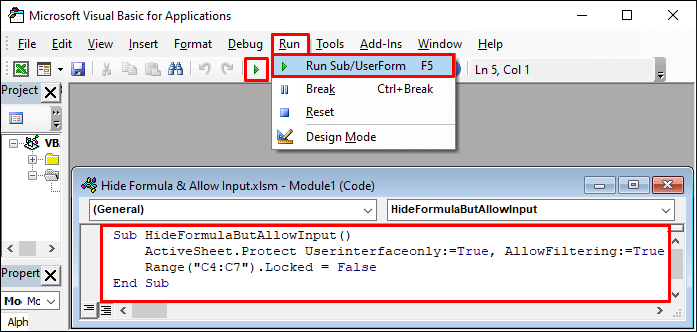
- ಅಂತಿಮವಾಗಿ, ನೀವು ಹಿಂದಿನ ವಿಧಾನದಲ್ಲಿ ಅದೇ ಫಲಿತಾಂಶವನ್ನು ಪಡೆಯುತ್ತೀರಿ.
ಇನ್ನಷ್ಟು ಓದಿ: ವಿಬಿಎ ಬಳಸಿ ಎಕ್ಸೆಲ್ನಲ್ಲಿ ಫಾರ್ಮುಲಾವನ್ನು ಮರೆಮಾಡುವುದು ಹೇಗೆ (4 ವಿಧಾನಗಳು)
ನೆನಪಿಡಬೇಕಾದ ವಿಷಯಗಳು
- ನೀವು ಫಾರ್ಮುಲಾಗಳಿಗೆ ಬದಲಾವಣೆಗಳನ್ನು ಮಾಡಬೇಕಾದರೆ ವಿಮರ್ಶೆ ಟ್ಯಾಬ್ನಿಂದ ಶೀಟ್ ಅನ್ನು ನೀವು ಅಸುರಕ್ಷಿತಗೊಳಿಸಬಹುದು. ಆದರೆ ನೀವು ಪಾಸ್ವರ್ಡ್ ಅನ್ನು ಮರೆತರೆ ಅದನ್ನು ಮಾಡಲು ನಿಮಗೆ ಸಾಧ್ಯವಾಗುವುದಿಲ್ಲ.
- ಲಾಕ್ ಮಾಡಿದ ಸೆಲ್ಗಳಲ್ಲಿ ಮಾತ್ರ ರಕ್ಷಣೆ ಕಾರ್ಯನಿರ್ವಹಿಸುತ್ತದೆ. ಆದ್ದರಿಂದ ಶೀಟ್ ರಕ್ಷಣೆಯನ್ನು ಬಳಸುವ ಮೊದಲು ಬಯಸಿದ ಸೆಲ್ಗಳನ್ನು ಲಾಕ್ ಮಾಡಲಾಗಿದೆಯೇ ಎಂದು ಖಚಿತಪಡಿಸಿಕೊಳ್ಳಿ.
ತೀರ್ಮಾನ
ಈಗ ನಿಮಗೆ ಸೂತ್ರವನ್ನು ಮರೆಮಾಡಲು 2 ಮಾರ್ಗಗಳಿವೆ ಆದರೆ ಎಕ್ಸೆಲ್ನಲ್ಲಿ ಇನ್ಪುಟ್ ಅನ್ನು ಅನುಮತಿಸಿ. ನಿಮ್ಮ ಸಮಸ್ಯೆಯನ್ನು ಪರಿಹರಿಸಲು ಈ ಲೇಖನವು ನಿಮಗೆ ಸಹಾಯ ಮಾಡಿದ್ದರೆ ದಯವಿಟ್ಟು ನಮಗೆ ತಿಳಿಸಿ. ಹೆಚ್ಚಿನ ಪ್ರಶ್ನೆಗಳು ಅಥವಾ ಸಲಹೆಗಳಿಗಾಗಿ ಕೆಳಗಿನ ಕಾಮೆಂಟ್ ವಿಭಾಗವನ್ನು ಬಳಸಿ. ಪರಿಹಾರಗಳನ್ನು ಹುಡುಕಲು ನೀವು ನಮ್ಮ ExcelWIKI ಬ್ಲಾಗ್ಗೆ ಭೇಟಿ ನೀಡಬಹುದುಹೆಚ್ಚು ಎಕ್ಸೆಲ್ ಸಂಬಂಧಿತ ಸಮಸ್ಯೆಗಳಿಗೆ. ನಮ್ಮೊಂದಿಗೆ ಇರಿ ಮತ್ತು ಕಲಿಯುತ್ತಲೇ ಇರಿ.

